Stiahnite si ovládače pre notebook ASUS K53S
Vlastníci notebooku ASUS K53S akejkoľvek zostavy budú musieť po zakúpení alebo preinštalovaní operačného systému nainštalovať softvér pre vstavané zariadenia. Toto môže urobiť aj používateľ, ktorý nemá určité schopnosti alebo vedomosti, pretože všetky manipulácie sú jednoduché a nevyžadujú veľa času. Poďme sa pozrieť na niekoľko metód vyhľadávania a inštalácie súborov na prenosnom počítači tohto modelu.
obsah
Stiahnite si ovládače pre ASUS K53S.
Každá opísaná metóda v tomto článku je odlišný algoritmus činností, a preto je vhodný pre rôznych používateľov. Odporúčame vám, aby ste sa najskôr oboznámili s každou metódou, aby ste si vybrali najvhodnejšiu metódu a potom pokračujte v vykonávaní pokynov.
Metóda 1: oficiálna pomocná stránka ASUS
ASUS, rovnako ako mnohé významné značky pre výrobu počítačov a notebookov, má vlastnú webovú stránku, kde každý vlastník svojich produktov môže nájsť užitočné informácie pre seba vrátane potrebných ovládačov a softvéru. Zvážte proces hľadania a sťahovania softvéru do prenosného počítačového modelu K53S akejkoľvek zostavy:
Prejdite na oficiálnu stránku spoločnosti Asus
- Prejdite na oficiálnu stránku spoločnosti.
- Otvorte kartu "Servis" a prejdite na položku "Podpora" .
- Na vyhľadávacom paneli zadajte svoj model notebooku a nezabudnite na verziu build. Odlišujú sa od posledného písmena v názve modelu.
- Na tomto produkte sa objaví stránka s pomocníkom a budete musieť prejsť do sekcie Ovládače a pomôcky .
- Operačný systém nie je automaticky rozpoznaný, takže ho musíte vybrať z príslušnej rozbaľovacej ponuky.
- Po výbere sa zobrazí zoznam všetkých dostupných ovládačov. V ňom nájdete ten, ktorý potrebujete, určite najnovšiu verziu a kliknite na tlačidlo "Prevziať" .

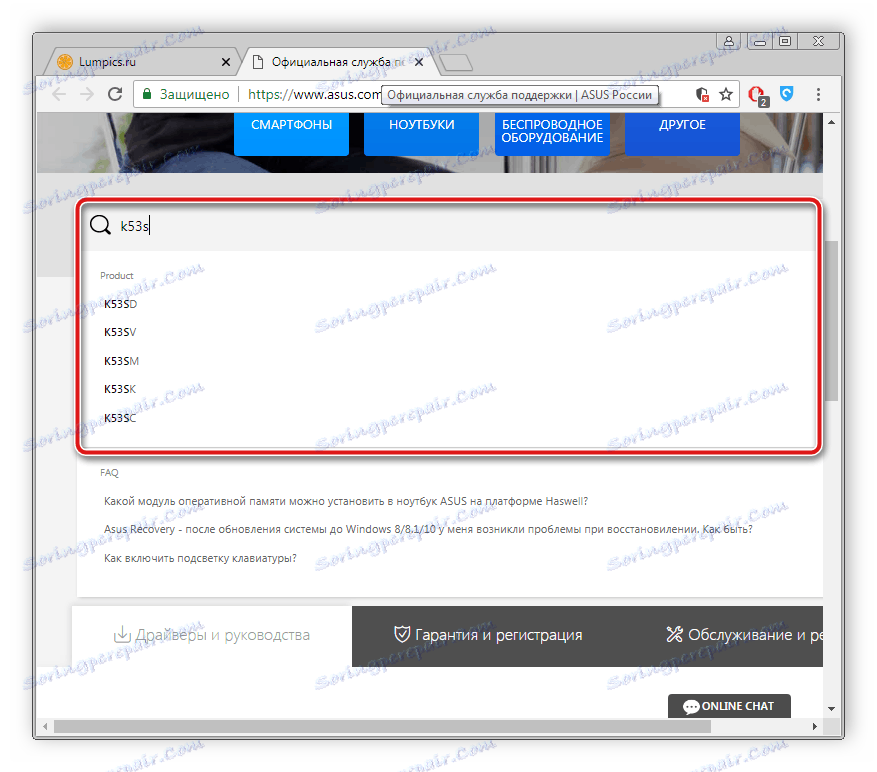

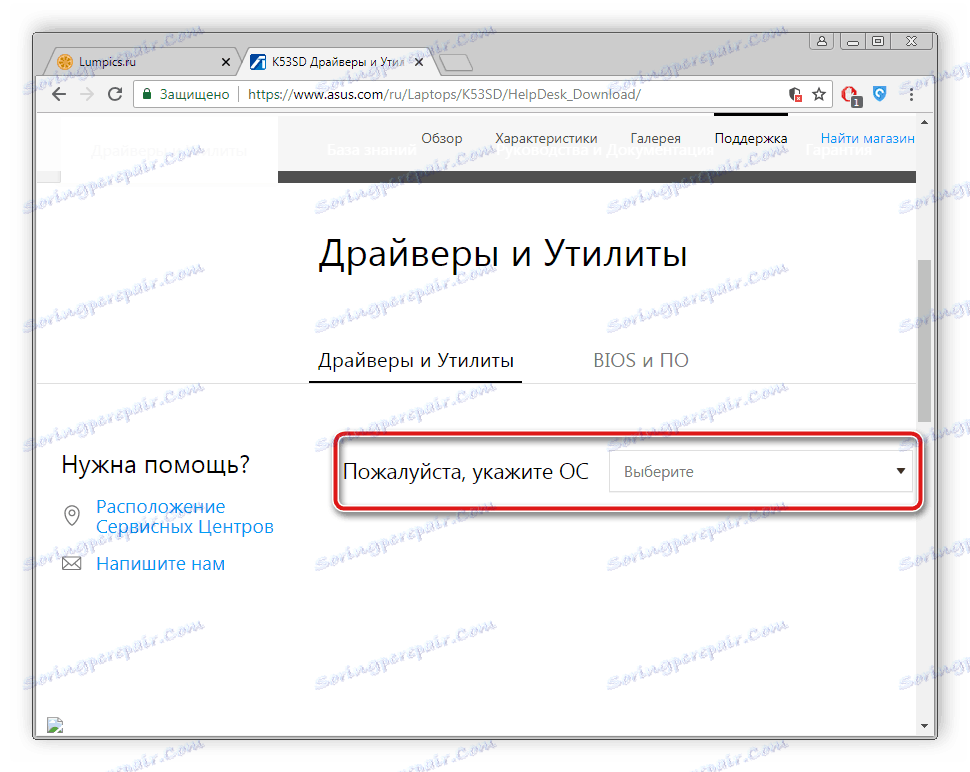
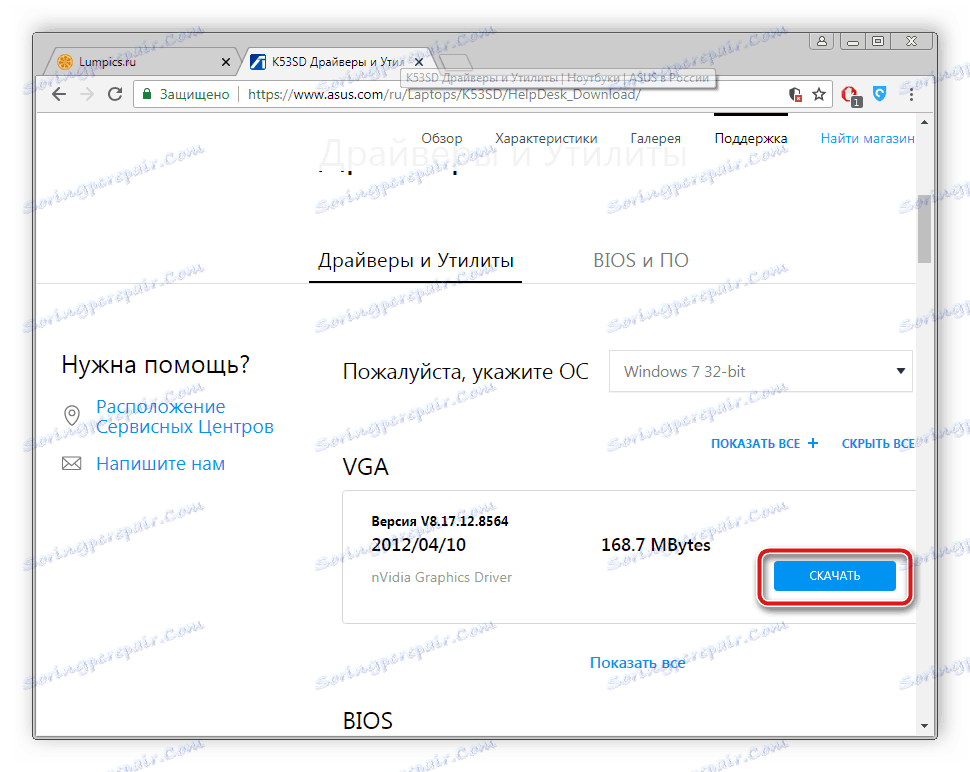
Po dokončení sťahovania stačí otvoriť stiahnutý inštalačný program a postupovať podľa jednoduchých pokynov zobrazených na obrazovke.
Metóda 2: Oficiálna užitočnosť
Asus Live Update je oficiálny nástroj, ktorý automaticky vyhľadáva aktualizácie na prenosných počítačoch vyššie uvedenej spoločnosti. Umožňuje nájsť nielen nové systémové súbory potrebné na prevádzku iného softvéru, ale tiež vyhľadávať aktualizácie ovládačov. Sťahovanie takéhoto softvéru prostredníctvom tohto nástroja je nasledovné:
Prejdite na oficiálnu stránku spoločnosti Asus
- Otvorte oficiálnu webovú stránku spoločnosti ASUS.
- Umiestnite kurzor myši na rozbaľovacie menu "Nástroje" a prejdite na časť "Podpora" .
- Zadajte model notebooku, ktorý používate, do príslušného riadku.
- Na otvorenej karte musíte prejsť na časť "Ovládače a pomôcky" .
- Ak chcete vyhľadať a prevziať potrebný program do vášho zariadenia, prejdite nadol.
- Po dokončení sťahovania spustite inštalačný program, prečítajte si upozornenie a kliknite na tlačidlo "Next" a pokračujte v inštalácii.
- Môžete ponechať cestu, kde budú uložené všetky súbory, štandardné alebo ich zmeniť na požadovanú.
- Potom sa uskutoční automatický proces inštalácie, po ktorom môžete zatvoriť okno a spustiť samotnú Live Update. Po jeho spustení by ste mali okamžite kliknúť na položku "Skontrolovať aktualizáciu".
- Spustí sa automatické vyhľadávanie, ktoré vyžaduje iba internetové pripojenie. Ak sa nájdu nejaké aktualizácie, vložte ich, kliknite na "Inštalovať" .

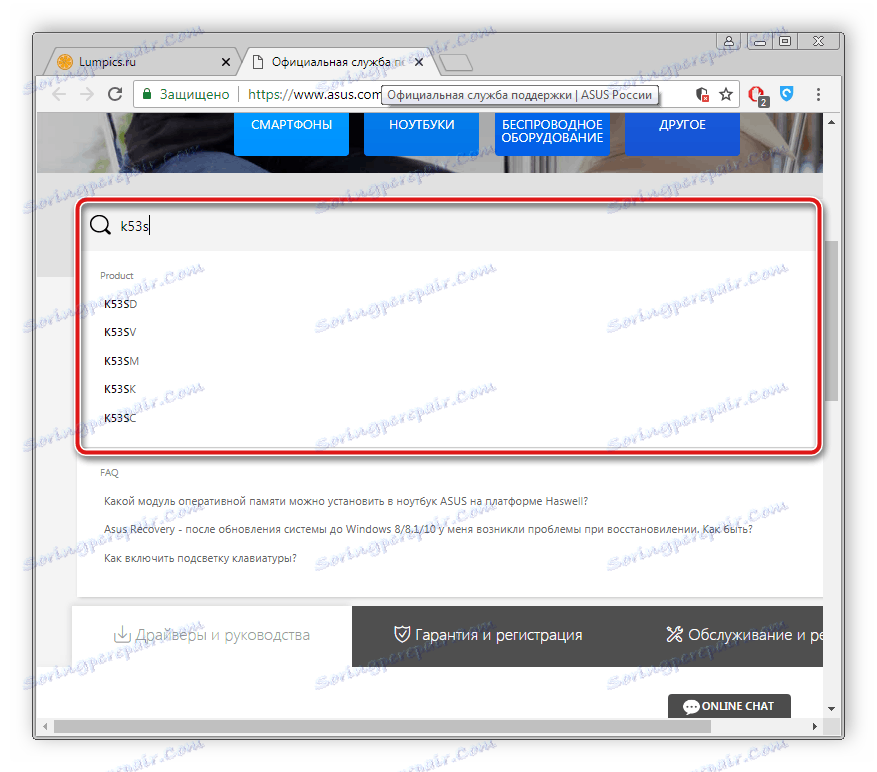

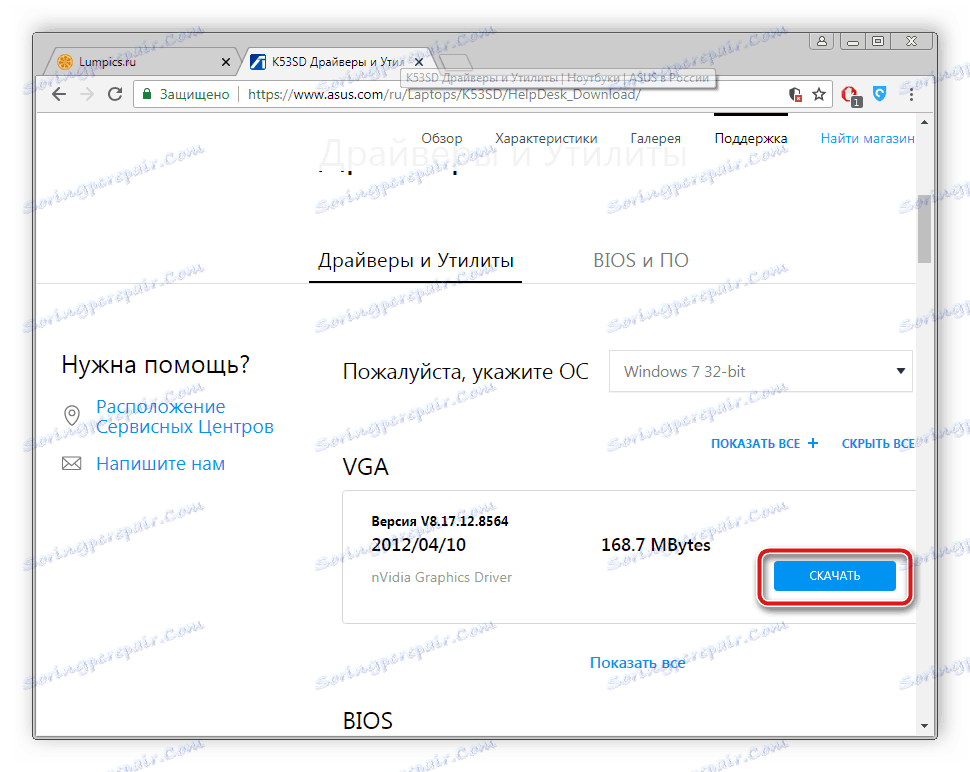
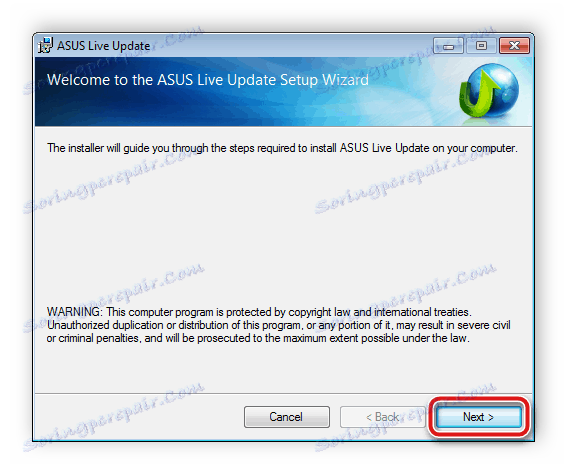
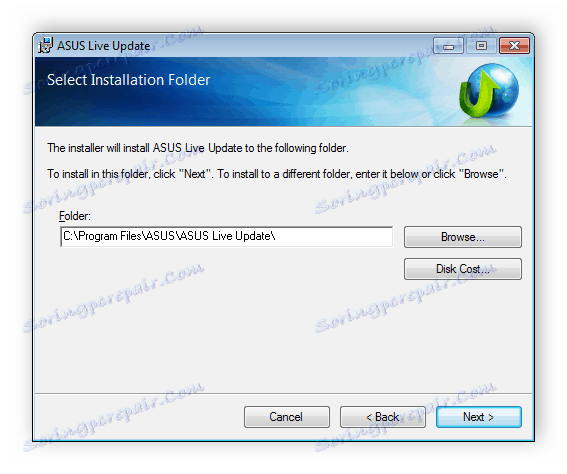
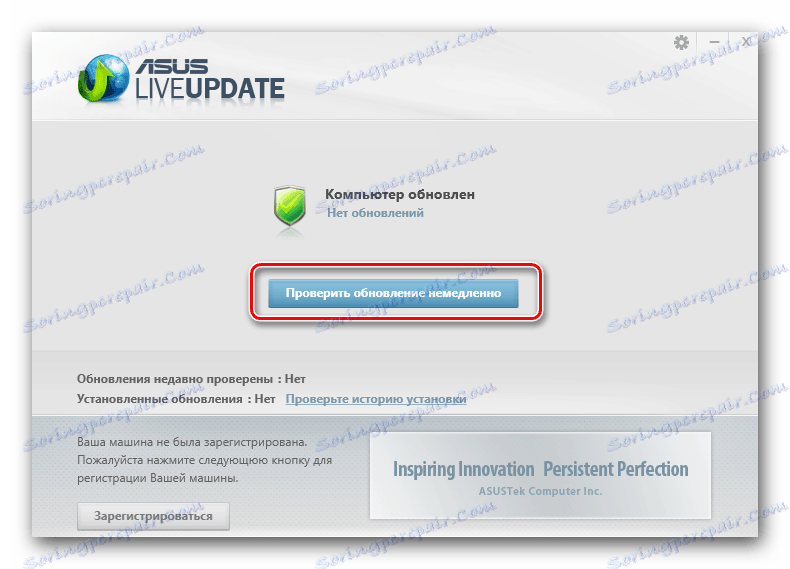
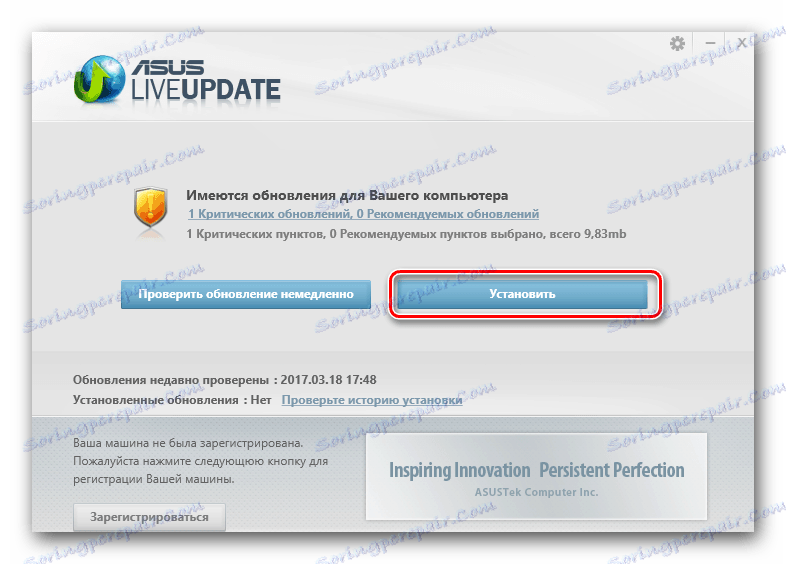
Po dokončení všetkých procesov sa odporúča reštartovať laptop, aby sa všetky zmeny prejavili.
Metóda 3: Špeciálny softvér na inštaláciu ovládačov
Na internete bude používateľ schopný nájsť softvér pre každý vkus. K dispozícii je tiež softvér, ktorý vám umožňuje nájsť a nainštalovať požadované ovládače. Princíp práce takýchto zástupcov je jednoduchý - prehľadávajú zariadenia, sťahujú najnovšie súbory z internetu a inštalujú ich do počítača. Nie je ťažké si vybrať takýto program, náš článok na nižšie uvedenom odkazu vám pomôže.
Ďalšie podrobnosti: Najlepší softvér na inštaláciu ovládačov
Môžeme bezpečne odporúčať používať na takéto účely. Riešenie Driverpack pretože tento softvér sa ukázal dobre už mnoho rokov. Stačí stačiť prevziať najnovšiu verziu zo siete, vykonať automatickú kontrolu a doručiť nájdené aktualizácie. Podrobné pokyny nájdete v našom ďalšom texte.
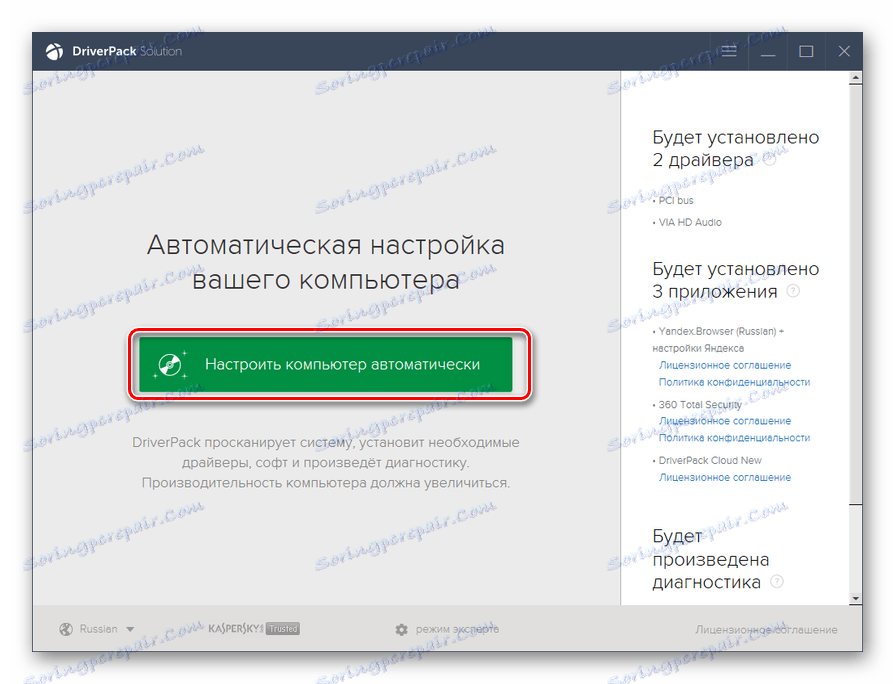
Ďalšie podrobnosti: Ako aktualizovať ovládače v počítači pomocou riešenia DriverPack
Metóda 4: ID zariadenia
Ďalšou možnosťou, ako nájdete príslušné ovládače, je zistiť ID komponentu. Potom sa vykonajú kroky na nájdenie najnovších súborov pre presne tento model komponentov. Podrobne s procesom vykonania tohto postupu vás pozývame na prečítanie v našom článku na nižšie uvedenom odkazu. Tu nájdete pokyny na vykonanie tejto manipulácie.
Ďalšie podrobnosti: Vyhľadajte ovládače podľa ID hardvéru
Metóda 5: Vstavaná funkcia systému Windows
Operačný systém Windows umožňuje nielen zobraziť základné informácie o nainštalovanom zariadení, má vstavaný nástroj, ktorý vyhľadáva potrebné ovládače cez internet a umiestňuje ich na prenosný počítač. Samozrejme, táto metóda nie je vhodná pre každú súčasť, ale stojí za to vyskúšať. Preto odporúčame, aby ste si prečítali náš ďalší materiál, odkaz, ktorý nájdete nižšie.
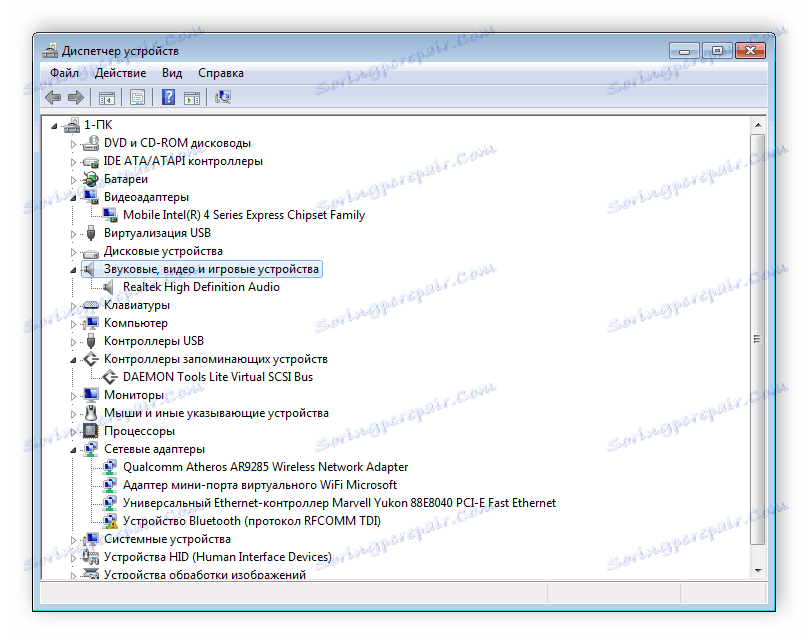
Ďalšie podrobnosti: Inštalácia ovládačov pomocou štandardných nástrojov systému Windows
Ako môžete vidieť, proces vyhľadávania, sťahovania a inštalácie aktuálneho softvéru pre notebook ASUS K53S nie je vôbec zložitý a netrvá veľa času. Mali by ste vybrať len najvhodnejšiu metódu a inštalovať. Dúfame, že sa vám podarí a prístroj bude fungovať správne.
